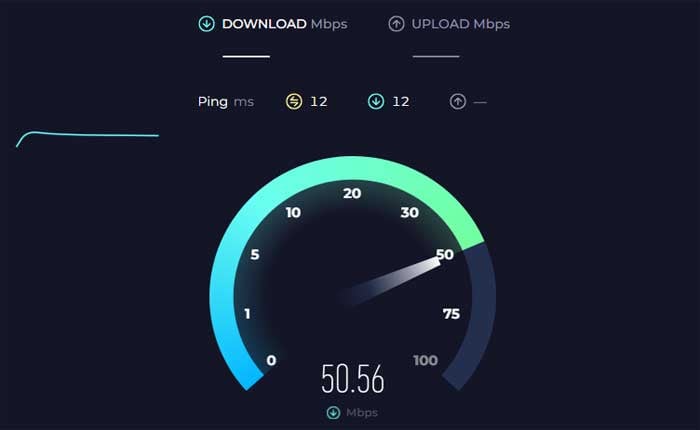iCloudリンク経由で送信された写真が読み込まれないという問題に直面していますか? 「はい」の場合、ここは正しい場所ですので心配しないでください。
iCloud は、Apple Inc. が開発したクラウドベースのストレージおよびコンピューティング サービスです。
iCloud は、ユーザー エクスペリエンスを向上させ、デバイス間のシームレスな統合を提供することを目的としたさまざまなサービスと機能を提供します。
ただし、多くのユーザーは、iCloud リンク経由で送信された写真が読み込まれないという問題に直面しています。
このガイドでは、この問題を解決するための効果的な解決策をいくつか紹介します。
iCloudリンク経由で送信された写真が読み込まれない場合の修正方法
問題を解決するために実行できる手順をいくつか示します。
インターネット接続を確認します。
安定したインターネット接続があることを確認してください。
接続が悪いと、写真の読み込みが遅くなったり、読み込みが不完全になったりする可能性があります。
Wi-Fi と携帯電話データを切り替えて、改善があるかどうかを確認してください。
WiFi ルーターを再起動して、問題が継続するかどうかを確認することもできます。
Apple システムのステータスを確認します。
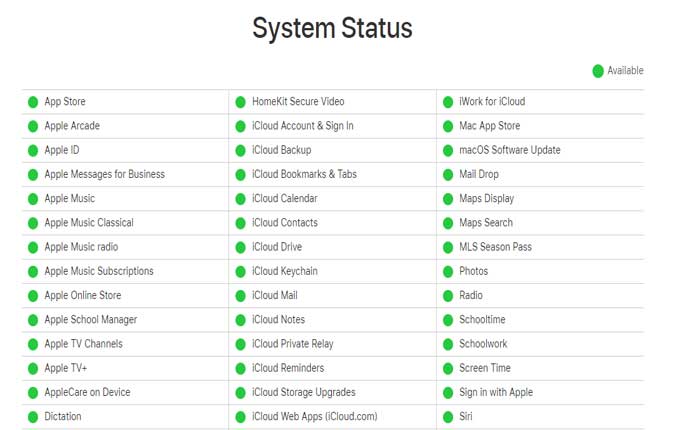
場合によっては、iCloud 自体でダウンタイムが発生したり、写真の読み込みを妨げる問題が発生したりすることがあります。
Apple のシステムステータスページで iCloud サービスのステータスを確認し、報告された問題があるかどうかを確認できます。
問題がサーバー側にある場合は、問題が解決されるまで待つ必要があります。
デバイスを再起動します:
iCloud 写真へのアクセスに使用しているデバイスを再起動してみてください。
これは、デバイスをリフレッシュし、一時的な問題を解決するのに役立ちます。
その方法は次のとおりです。
- 電源ボタンを長押しします。 「スライドして電源をオフ」 画面上にスライダーが表示されます。
- スライダーを右にドラッグしてデバイスの電源をオフにします。
- デバイスの電源が完全にオフになったら、Apple ロゴが画面に表示されるまで電源ボタンを再度押し続けます。
- 電源ボタンを放し、デバイスが再起動するまで待ちます。
デバイスが再起動したら、問題が継続するかどうかを確認してください。
iCloud 設定を確認します。
iCloud フォト ライブラリと共有アルバムが有効になっていることを確認してください。
ここでは次の手順に従います。
に行く 設定 > (あなたの名前) > iCloud > 写真 そしてスイッチをオンにします iCloudの写真 そして 共有アルバム
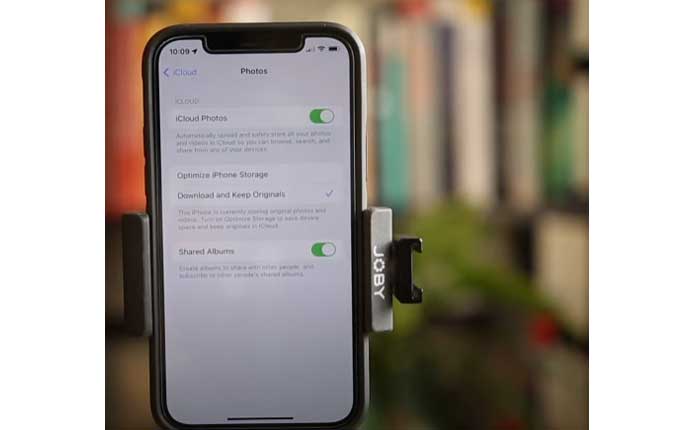
その後、設定アプリを終了し、発行者が継続しているかどうかを確認します。
さらに、iCloud リンクを確認してください。
iCloud リンクの有効期限は次のとおりです 30日。
長くなった場合は、新しいリンクを作成して送信する必要があります
iCloudストレージ:
利用可能な iCloud ストレージが十分にあることを確認してください。
容量が不足している場合、写真が正しく読み込まれない場合があります。
低電力モードを無効にする:
このモードはバックグラウンド データを制限し、読み込みに影響を与える可能性があります。
無効にする方法は次のとおりです。
- に移動します。 設定 iPhone または iPad で。
- 次に、に行きます バッテリー。
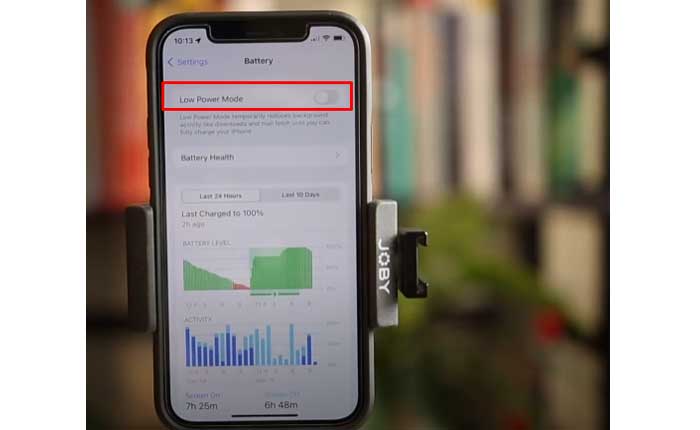
- を無効にします 低電力モード。
無効にしたら、設定を終了し、問題が解決しないかどうかを確認してください。
ソフトウェアのアップデート:
デバイスのオペレーティング システムが最新であることを確認してください。
更新には、読み込みの問題に対処できるバグ修正や改善が含まれることがよくあります。
確認および更新する方法は次のとおりです。
その方法は次のとおりです。
- に行く 設定 > 一般的な > ソフトウェアの更新。
- アップデートが利用可能な場合は、画面上の指示に従ってダウンロードしてインストールします。
アップデートが完了したら、デバイスを再起動し、iCloud を再度起動して、問題が継続するかどうかを確認します。
ネットワーク設定をリセットします。
それでも問題が解決しない場合は、デバイスのネットワーク設定をリセットしてみてください。
その方法は次のとおりです。
- に行く 設定 > 一般的な > iPhoneの転送とリセット > [リセット]>[ネットワーク設定をリセット]。
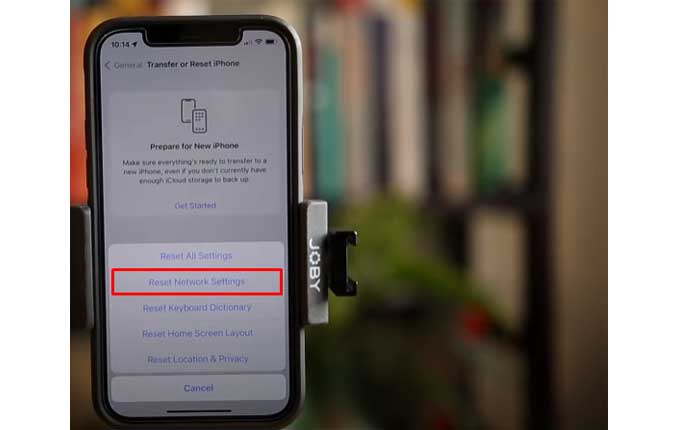
- 尋ねられたら、パスワードを入力してください。
これにより、以下を含むすべてのネットワーク設定がリセットされることに注意してください。 Wi-Fiパスワード そして VPN 構成。
完了したら、iCloud を再度起動し、問題が解決しないかどうかを確認します。
Apple サポートにお問い合わせください:
上記のどの手順でも問題が解決しない場合は、Apple サポートに問い合わせてサポートを受ける必要がある場合があります。
この問題を解決するための追加のトラブルシューティング手順を提供できます。